Как да използвате и персонализирате Новия контролен център в iOS 11
Една от вълнуващите промени в iOS 11 есмайващ нов Център за контрол. С участието на изцяло преработен интерфейс, фокусиран върху джунджурии и бърз достъп до често използвани функции, потребителите ще оценят подобреното му персонализиране и гъвкавост. В тази статия ще ви покажем как да получите достъп до нея, да я персонализирате със собствените си джунджурии и да използваме нови функции като запис на екрана.
Използване на Новия контролен център в iOS 11
Контролният център се развива през годините, нопоследната основна актуализация дойде с изцяло преработения iOS 7 през 2013 г. Оттогава подобренията в Центъра за управление бяха предимно годни и завършени, но тази година iOS 11 доведе до освежаваща промяна в дизайна, която е не само красива, но и интуитивна и лесна за използване. Когато използвате жеста за прекарване на пръст нагоре, ви посрещат интерфейс на цял екран с приспособления, подобни на контролния панел. Изчезнаха бутоните с етикети и на тяхно място е по-изразителен дизайн с интуитивни икони и контроли.

Споменах по-рано в нашите Известиястатия колко 3D Touch най-накрая навлиза в своята собствена. Центърът за контрол го приема с отлични резултати. Принудително натискане на джаджа и допълнителни контроли и разцвет на информация. Например мрежовата джаджа, която управлява самолетен режим, Wi-Fi и Bluetooth може да изглежда, че това е всичко, което има. Но натиснете малко по-силно и тя ще разкрие допълнителни контроли като Personal Hotspot, който някога беше погребан дълбоко в приложението Settings. Това е добре дошла функция, тъй като я използвам много за споделяне на интернет от моя iPhone.
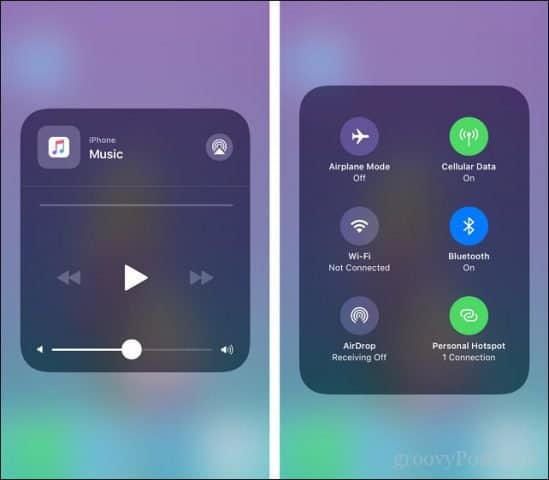
Други контроли като силата на звука, яркостта, фенерчето се възползват от 3D Touch в Control Center.
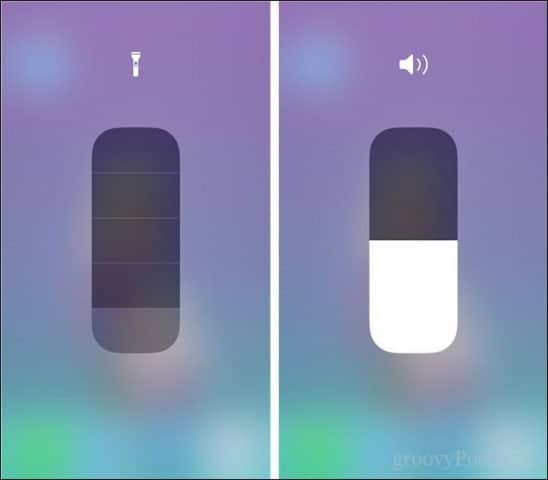
Добавете приспособления към контролния център
Добавянето и премахването на джаджи също е лесно: Просто отидете на Настройки> Център за контрол> Персонализирайте контролите. Поставянето на джаджа на таблото за управление на Control Center е като основна математика; докоснете бутона минус, за да премахнете съществуваща джаджа, и докоснете бутона плюс, за да добавите нов приспособление, готово. Можете също така да организирате джунджурии, като вземете хамбургера като управление на менюто, след което плъзнете и пуснете където изберете.
Поставяне на джаджа на таблото за управление на Control Centerе като основна математика; докоснете бутона минус, за да премахнете съществуваща джаджа, и докоснете бутона плюс, за да добавите нов джаджа и сте готови. Можете също така да организирате джунджурии, като вземете контрола на менюто за хамбургер, след което плъзнете и пуснете където изберете.
Един от препоръчителните ми фаворити за новотоControl Center е новата джаджа за запис на екрана, която прави бързо и лесно задействане, когато имате нужда. Запазвам и няколко други, които намирам за удобни като хронометър, режим с ниска мощност и таймер. Гласовите бележки и бележки са две други, които също може да искате да добавите, тъй като имате достъп до контролния център от вашите работещи приложения.
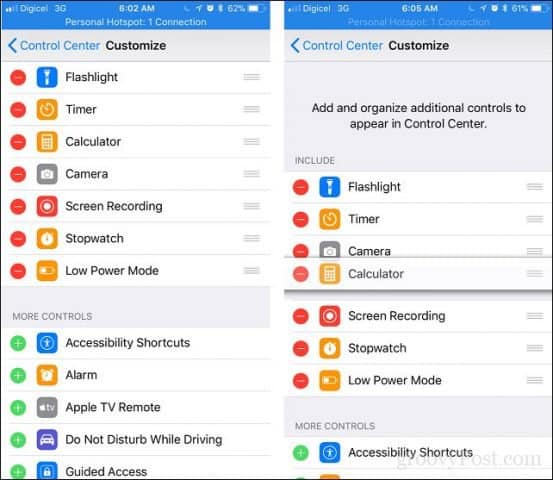
заключение
Това трябва да има Център за контрол винагибеше като; включващ този класически, забавен, игрив, лесен за използване интерфейс, софтуерът на Apple винаги е бил известен. Ако току-що сте надградили до iOS 11, това е едно от първите набори подобрения, които трябва да излезете. Наскоро обхванахме и подобрените Известия, така че не забравяйте да проверите това следващо.
Пуснете ред в коментарите и ни уведомете какво мислите за новия Control Center.









Оставете коментар